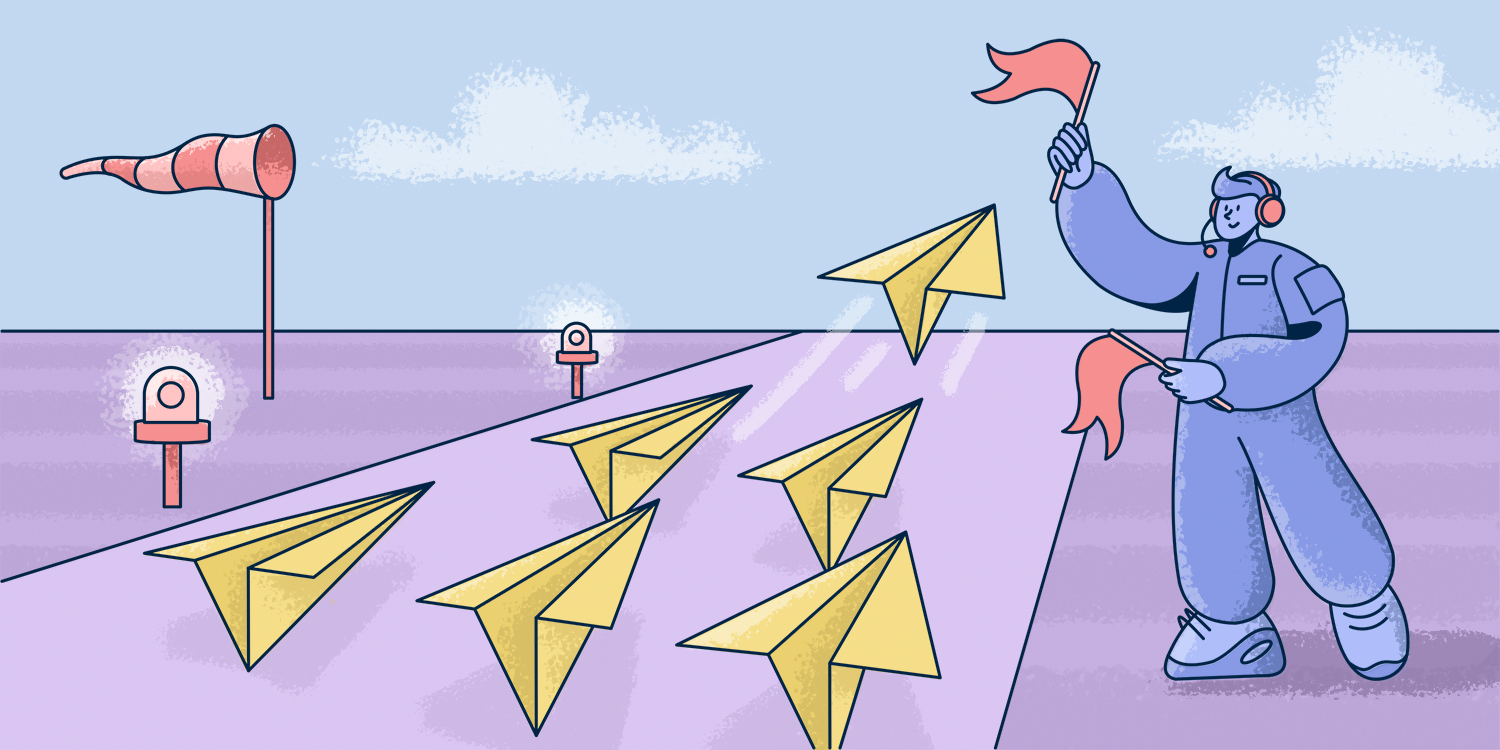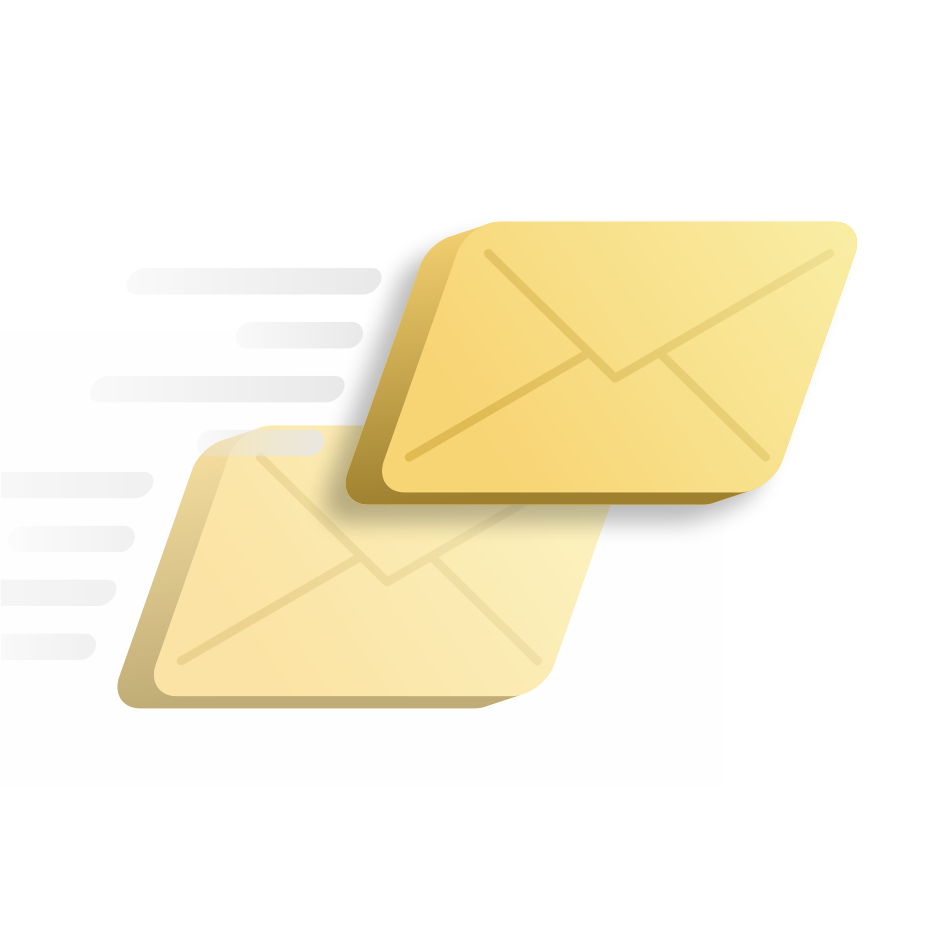¿Alguna vez te has encontrado necesitando enviar un correo electrónico a un gran grupo de personas sin revelar sus direcciones de correo entre ellos?
¿O tal vez has deseado personalizar tu mensaje para cada destinatario sin invertir demasiado tiempo y esfuerzo?
No estás solo.
A menudo necesitamos enviar correos electrónicos de forma individual a múltiples destinatarios por diversas razones, como ventas, marketing, reclutamiento o actividades de membresía. Pero hacerlo manualmente puede ser tedioso y propenso a errores. Por suerte, existen soluciones inteligentes que te ayudan a enviar y rastrear correos electrónicos a múltiples destinatarios de manera separada, fácil y eficiente.
En esta guía, te mostraremos cómo usar Gmail y algunas de las mejores herramientas de correo electrónico de 2024 para enviar correos personalizados en masa. También analizaremos los pros y contras de cada método, junto con consejos y buenas prácticas para que tus campañas de correo masivo sean más exitosas.
Esquema:
- ¿Qué implica enviar correos electrónicos a múltiples personas?
- Beneficios de enviar correos a múltiples destinatarios
- Por qué ocultar destinatarios en un correo masivo
- Cómo enviar un correo a múltiples destinatarios individualmente en Gmail
- Problemas potenciales al usar el método BCC en Gmail
- Cómo usar herramientas de terceros para enviar correos masivos
¿Qué implica enviar correos a múltiples personas?
Enviar correos a múltiples destinatarios consiste en compartir el mismo mensaje con varias personas. En Gmail, puedes hacerlo de diferentes formas:
- Dirección múltiple directa: Añadir todas las direcciones de correo en el campo “Para”.
- CC (Copia Carbono): Ideal para incluir destinatarios de manera informativa, sin esperar una respuesta.
- BCC (Copia Carbono Oculta): Permite enviar correos sin revelar las direcciones de los demás destinatarios.
Estas opciones tienen limitaciones, como la falta de personalización, riesgos de spam y dificultades para gestionar respuestas. Las herramientas de automatización de correos, como Snov.io, ofrecen más flexibilidad en la comunicación. Lo veremos más adelante.
Beneficios de enviar correos a múltiples destinatarios
Enviar correos a una amplia audiencia puede ser muy útil para objetivos personales o de negocio. Aquí algunos beneficios:
- Alcance amplio: Llegar a muchas personas con poco esfuerzo y costo. Ideal para promociones, actualizaciones, invitaciones o mantener el contacto.
- Construcción de confianza y lealtad: Personalizar correos fortalece las relaciones y demuestra que valoras a tus destinatarios.
- Mejora de conversiones y ventas: Los correos personalizados evitan carpetas de spam, mejoran tasas de apertura y aumentan las probabilidades de conversión.
Por qué ocultar destinatarios en un correo masivo
Ocultar destinatarios es una práctica común y ética. Razones clave:
- Privacidad: Protege las direcciones de correo de ser compartidas sin permiso.
- Profesionalismo: Evita un listado extenso de direcciones, que puede parecer descuidado.
- Caos en respuestas: Previene que alguien use «Responder a todos» accidentalmente.
- Evitar spam: Reduce el riesgo de que las direcciones sean capturadas para correos no deseados.
- Cumplimiento normativo: En industrias reguladas, asegura cumplir con estándares como SOC 2, ISO 27001, entre otros.
Usar BCC es ideal en Gmail para mantener las direcciones ocultas, a menos que sea necesario compartirlas.
Cómo enviar un correo a múltiples destinatarios individualmente en Gmail
Gmail facilita esta tarea. Aquí los pasos:
1. Comienza
Inicia sesión en tu cuenta de Gmail. En la esquina superior izquierda, encontrarás el botón «Redactar»; haz clic en él, y se abrirá una nueva ventana de mensaje.
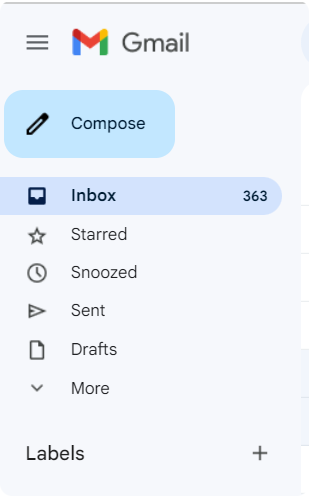
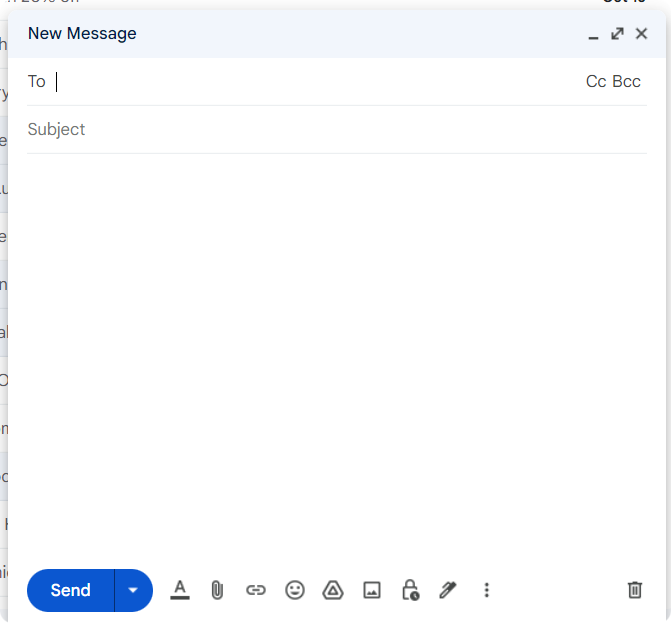
2. Escribe tu mensaje
Es el momento de redactar ese correo electrónico. Sé conciso y claro, asegurándote de que el contenido sea relevante para todos los destinatarios. Para ayuda en la redacción, te recomendamos utilizar el AI Email Writer de Snov.io, que puede proporcionarte ideas e incluso automatizar el proceso de escritura.
3. Usa el método BCC
Junto al campo «Para» en Gmail, verás dos opciones adicionales: «CC» y «BCC». Haz clic en «BCC».
4. Llena los campos BCC
Aquí es donde debes ingresar las direcciones de correo electrónico de los destinatarios. Nota importante: los destinatarios solo verán su propia dirección de correo y no sabrán quién más recibió el mensaje.
|
Consejo profesional: Es común escribir tu propia dirección de correo en el campo «Para», aunque técnicamente puede estar vacío. Esto asegura que los destinatarios solo vean tu dirección y no las de los demás. |
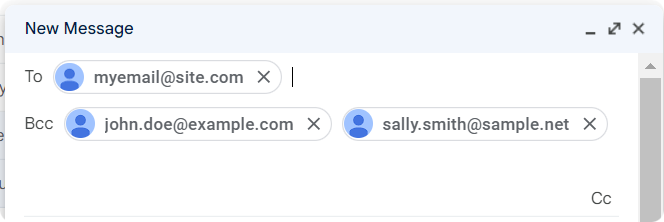
5. Haz clic en «Enviar»
Después de revisar cuidadosamente tu mensaje, haz clic en «Enviar». Este paso final enviará tu correo a los destinatarios previstos.
Posibles inconvenientes al usar el método BCC en Gmail:
- Filtros de spam: Enviar demasiados correos con BCC puede activar los filtros de spam, especialmente si los destinatarios marcan tus mensajes como tal.
- Falta de personalización: Los correos enviados con BCC suelen ser generales y pueden no captar la atención del lector.
- Funciones limitadas: A diferencia de las herramientas de marketing por correo, Gmail carece de funciones avanzadas como programación o seguimiento detallado.
Aunque el campo BCC es útil, puede no ser la mejor opción para enviar correos individuales a múltiples destinatarios. Puede afectar tu reputación y tus resultados.
Cómo enviar correos a múltiples destinatarios con herramientas externas
Una excelente alternativa para enviar correos personalizados es usar herramientas de terceros que automatizan y personalizan tus campañas. Una de las más populares, y completas, es Snov.io, plataforma integral para automatización de ventas.
¿Cuáles son sus ventajas?
- Privacidad: Las direcciones de los destinatarios permanecen ocultas.
- Informes detallados: Acceso a estadísticas como aperturas, clics en enlaces, y más.
- Cumplimiento de normativas: Reducen el riesgo de caer en carpetas de spam.
- Personalización: Permite adaptar los correos a diferentes segmentos de audiencia.
- Plantillas: Disponibilidad de modelos profesionales.
- Automatización: Secuencias automatizadas y recordatorios de seguimiento.
- Soporte: Asistencia experta 24/7.
|
Con los populares servicios de marketing por correo electrónico y plataformas de alcance en tu arsenal, puedes: ✓ Segmentar tu audiencia y enviarles mensajes que resuenen, alineados con sus intereses y necesidades. ✓ Mantener las conversaciones activas con seguimientos, cultivando a tus destinatarios hasta que tomen la acción deseada. ✓ Agregar llamados a la acción, archivos adjuntos, imágenes, videos u otros elementos que puedan mejorar tu mensaje y persuadir a tus destinatarios para que tomen acción. ✓ Experimentar con diferentes versiones de tus correos para descubrir qué funciona mejor para tu audiencia. |
Déjanos mostrarte cómo usar Snov.io para enviar correos electrónicos personalizados a múltiples destinatarios a la vez.
1. Regístrate en Snov.io
El primer paso es registrarte para obtener una cuenta gratuita. Solo ve a snov.io y haz clic en el botón «Sign Up». Deberás ingresar tu nombre, dirección de correo electrónico, contraseña y número de teléfono (o puedes registrarte directamente con Google).
Si elegiste la primera opción, espera a que llegue un correo de confirmación a tu bandeja de entrada y haz clic en el enlace de activación. Una vez hecho esto, podrás acceder al panel de control de Snov.io y comenzar a usar las herramientas.
2. Crea una secuencia
Ahora, vamos a crear una secuencia: una serie de correos electrónicos que deseas enviar a tus destinatarios en un orden y intervalo de tiempo específicos.
Comienza haciendo clic en la pestaña «Campaigns» en el menú superior y luego presiona el botón «New Campaign». Se desplegará un editor visual, donde podrás dejar volar tu creatividad para diseñar tu secuencia.
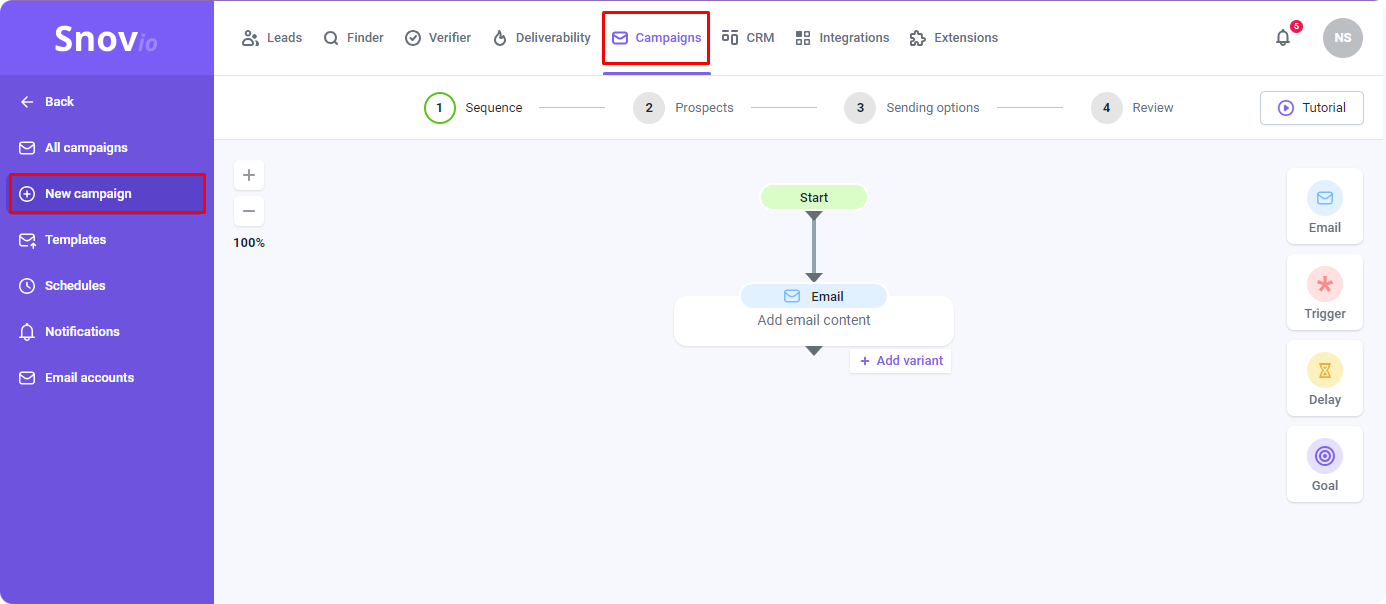
3. Redacta tu correo
El siguiente paso es redactar tu correo. Arrastra un elemento de «Email» desde el panel derecho y colócalo en el editor. Deberás crear una línea de asunto atractiva e ingresar el nombre del remitente junto con la dirección de correo electrónico del remitente.
Usar plantillas, variables o marcadores de posición te ayudará a personalizar tu correo para cada destinatario según sus datos de una hoja de cálculo o un sistema CRM. Por ejemplo, usa {{Name}} para insertar el nombre del destinatario o {{Company}} para insertar el nombre de su empresa.
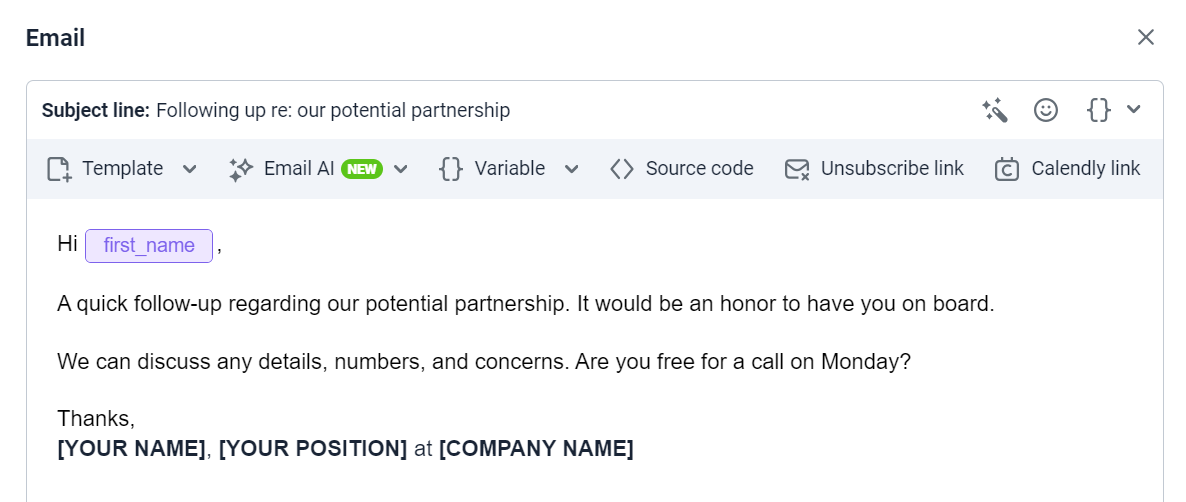
4. Agrega prospectos
Ahora, vamos a agregar prospectos: las personas a las que deseas enviar tus correos electrónicos. En la pestaña «Prospects», tendrás la oportunidad de agregar una lista de destinatarios.
Ya sea que tengas una lista existente o estés comenzando desde cero, estás cubierto. ¿Tienes una lista de prospectos en un archivo CSV o XLS? Súbelo directamente desde tu computadora. Si tienes una lista de prospectos en un sistema CRM como HubSpot o Salesforce, puedes importarla directamente desde allí.
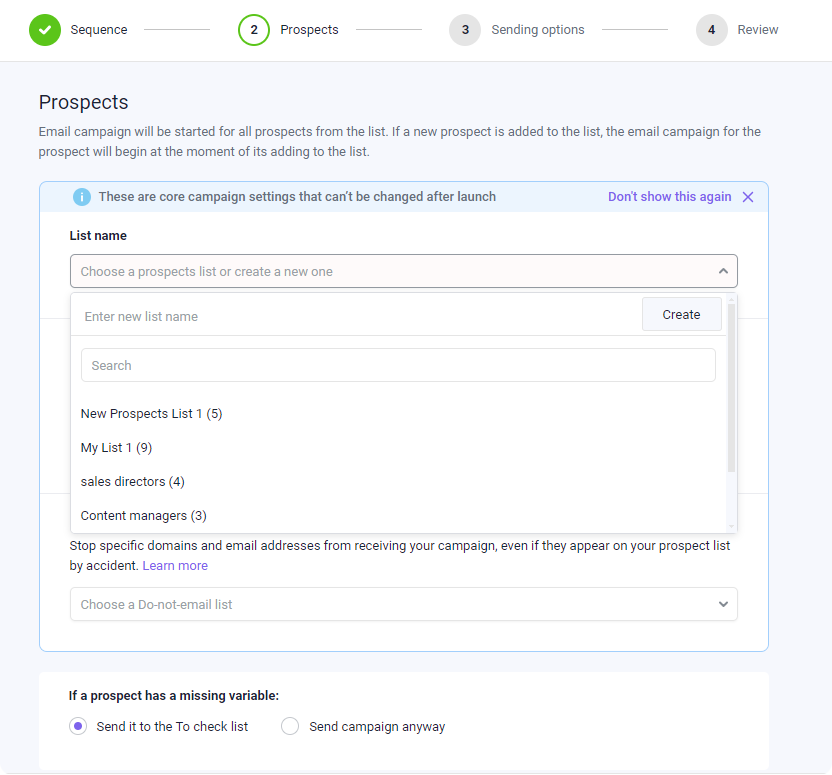
¿No tienes lista de prospectos? Puedes usar el software de automatización de LinkedIn de Snov.io para encontrar y recopilar leads pre-verificados que coincidan con tu perfil de cliente ideal.
5. Envía un correo de prueba
En las opciones de envío, elige tu cuenta de remitente o agrega una nueva. Snov.io es compatible con cuentas SMTP, Gmail, Exchange y Outlook.
Antes de enviar correos a tu lista de prospectos, se recomienda enviar un correo de prueba. Este paso te permite verificar cómo luce y funciona tu correo antes de enviarlo a los destinatarios reales.
6. Programa tu campaña
El último paso es programar tu secuencia. Aquí es donde puedes decidir cuándo y con qué frecuencia se enviarán tus correos electrónicos a tus prospectos.
Haz clic en el botón «Schedule». Verás varias opciones para personalizar tu programación de acuerdo a tus preferencias y objetivos. Por ejemplo, puedes elegir si quieres empezar a enviar de inmediato o en una fecha y hora específicas. También puedes decidir si deseas enviar correos solo en días laborables, los fines de semana o en días específicos de la semana o del mes.
También puedes ajustar la zona horaria, el límite de envíos y el intervalo de envío para cada correo en tu secuencia.
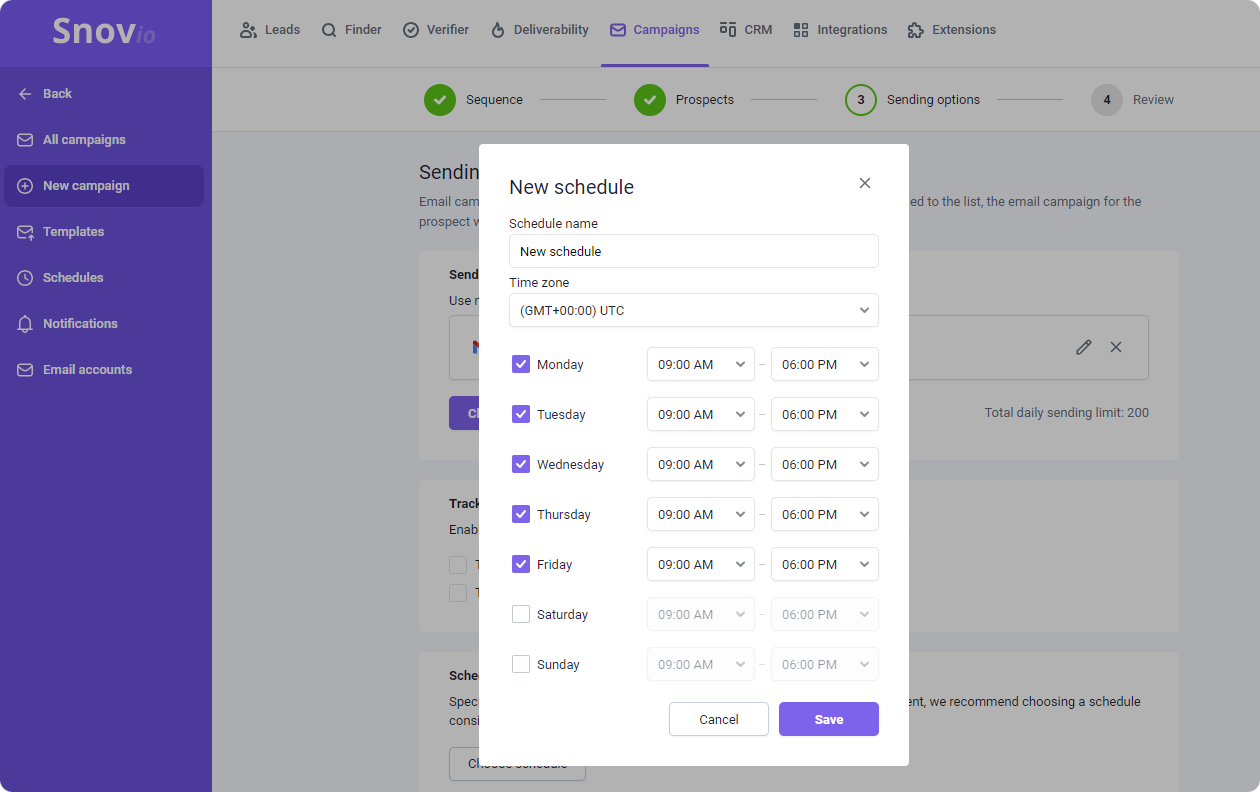
Una vez que termines de programar tu secuencia, revísala cuidadosamente y haz clic en el botón «Start» en la esquina inferior derecha del editor. Esto lanzará tu secuencia, enviando correos a tus prospectos según tu programación. Si lo deseas, puedes pausar, editar o eliminar tu secuencia en cualquier momento desde la pestaña «Email Drip Campaigns» en la barra lateral izquierda.
Y, oye, monitorea y mide el rendimiento de tu secuencia en la pestaña «Statistics» en la barra lateral izquierda. Hay varias métricas, como Enviado, Entregado, Abierto, Clicado, Respondido, Rebotado y Dado de baja, para cada correo de tu secuencia. También puedes ver la tasa de conversión general y los ingresos generados por tu secuencia.
Si aún crees que es demasiado complicado, mira este breve video tutorial: te ayudará a lanzar fácilmente tu primera campaña de correos electrónicos con Snov.io.
Conclusión
Ya sea que uses las funciones integradas de Gmail o servicios y herramientas profesionales de marketing por correo electrónico, la capacidad de enviar correos electrónicos a una multitud sigue siendo algo importante hoy en día, y es crucial usarla de manera efectiva y ética. Mantén tus mensajes directos, respetuosos y un poco protectores con la privacidad de tus destinatarios; en otras palabras, envía con sabiduría.
Esperamos que este artículo te haya ayudado a aprender cómo enviar correos electrónicos individualizados a múltiples destinatarios usando Gmail. Si tienes alguna pregunta o comentario, no dudes en ponerte en contacto con nosotros o dejar un comentario a continuación. ¡Gracias por leer y felices envíos!